
在【Libraries】工作面板搜索到所需要的电子元器件后,开始放置元件。元件的放置包括利用【Libraries】工作面板、使用菜单命令、使用工具栏、使用快捷键以及使用右键快捷菜单5种。其中,最便捷的方法是利用【Libraries】工作面板放置元件。本节以放置电阻为例介绍元件的放置方法。
1.利用【Libraries】工作面板放置元件
利用【Libraries】工作面板放置元件的步骤如下:
(1)在【Libraries】工作面板的过滤栏中输入“Res1”作为过滤条件,此时在【Libraries】工作面板的元件列表中将显示出当前库中“Res1”的元件,如图2-42(a)所示。
(2)选中并拖动电阻元件“Res1”至原理图编辑器的绘图区,至此电阻“Res1”放置完成。
2.使用菜单命令放置元件
使用菜单命令放置元件的步骤如下:
(1)执行菜单命令【Place】/【Part】后,弹出一个【Place Part】对话框,如图2-48所示,对话框的【Physical Component】编辑框中默认显示的是上次放置的元件名称。

图2-48 【Place Part】对话框(www.xing528.com)
(2)在【Physical Component】编辑框中输入元件名称“Res1”,单击【OK】按钮,此时光标变成“十”字形,并且“十”字形光标上粘贴着待放置的元件,在工作区中适当位置单击即可完成一个电阻元件的放置工作。
3.使用工具栏放置元件
单击【Wiring】工具栏中的![]() 按钮,同样会弹出图2-48所示的【Place Part】对话框,采用同样的方法即可放置一个元件。
按钮,同样会弹出图2-48所示的【Place Part】对话框,采用同样的方法即可放置一个元件。
4.使用快捷键放置元件
按<P+P>组合键可快速放置元件,操作方法同上。
5.使用右键菜单放置元件
右击原理图编辑器窗口中工作区的空白位置,从弹出的菜单中选择命令【Place】/【Part...】,如图2-49所示,可采用与上述同样的方法放置元件。
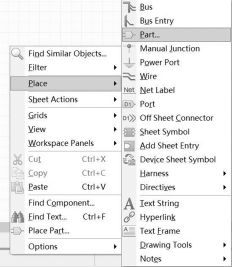
图2-49 使用右键菜单放置元件
免责声明:以上内容源自网络,版权归原作者所有,如有侵犯您的原创版权请告知,我们将尽快删除相关内容。




